ChromeはPDFをダウンロードできない!? 後で編集などができるように保存する方法:Google Chrome完全ガイド
Google ChromeでPDFファイルへのリンクをクリックすると、自動的にその内容がタブ内に表示される一方で、PDFファイルはローカルに保存されません。ChromeでPDFファイルをローカルにダウンロードする手順や設定を幾つか紹介します。
この記事は会員限定です。会員登録(無料)すると全てご覧いただけます。
■記事内目次
Windows OS/macOS版のGoogle Chrome(以下、Chromeと略)で、Webページに掲載されているPDFファイルへのリンクをクリックすると、デフォルトの設定では、自動的にChrome標準の内蔵PDFビューアでファイル内容が表示されます。
このようにPDFファイルの内容を簡単に閲覧できて便利な一方で、PDFファイルはダウンロードされません(Chromeのダウンロード用フォルダに対象のPDFファイルが保存されません)。フォーム記入あるいは編集などのためにPDFファイル自体が必要な場合は、かえって不便です。
そこで本稿では、Windows OS/macOS版ChromeでPDFファイルをダウンロードするための方法や設定を幾つか紹介します。
方法その1――PDFのリンクをクリックする際に保存する
ChromeでPDFファイルへのリンクがあるWebページを開いてから、以下のように操作するとPDFファイルをダウンロードできます。
- PDFのリンクを右クリックしてメニューを開きます
- [名前を付けてリンク先を保存]をクリックします
- ファイル保存ダイアログが表示されたら、保存先フォルダを選び、[保存]ボタンをクリックします
ただ、ファイル保存ダイアログが表示されることもあって、毎回この操作をするのは面倒です。またWebページの作りによっては、リンクを右クリックしてもこのメニューが表示されず、ダウンロードできない場合もあります。
方法その2――PDFのリンクをクリックする際に保存する
ChromeでPDFファイルを表示した後、内蔵ビューア画面の右上にあるダウンロードアイコンをクリックすることでPDFファイルをダウンロードできます。
内容を確認した後にPDFファイルを保存したい場合は、この方法を使うとよいでしょう。
方法その3――PDFが自動的にダウンロードされるように設定を変更する
PDFファイルをダウンロードして保存する機会が多いのなら、リンクをクリックしたときに自動でPDFファイルがダウンロードされるように、Chromeの設定を変更しましょう。その手順は以下のとおりです。
- Chromeの右上隅のメニューボタンをクリックし、表示されたメニューで[設定]をクリックします(あるいは「chrome://settings/content/pdfDocuments」を開いて、4.へ進んでもよいです)
- Chromeの設定画面が現れたら、左側メニューの[プライバシーとセキュリティ]をクリックし、右ペインで[サイトの設定]をクリックします
- [サイトの設定]画面が表示されたら、下にスクロールして[その他のコンテンツの設定]をクリックし、さらにその下の[PDF ドキュメント]をクリックします
- [PDF ドキュメント]画面が表示されたら、[PDFファイルをChromeで自動的に開く代わりにダウンロードする]をオンにします(デフォルトはオフ)。
以上で設定は完了です(設定画面は閉じて大丈夫です)。
以後、PDFファイルへのリンクをクリックすると、その他のファイルと同様にダウンロードされるはずです。
Copyright© Digital Advantage Corp. All Rights Reserved.
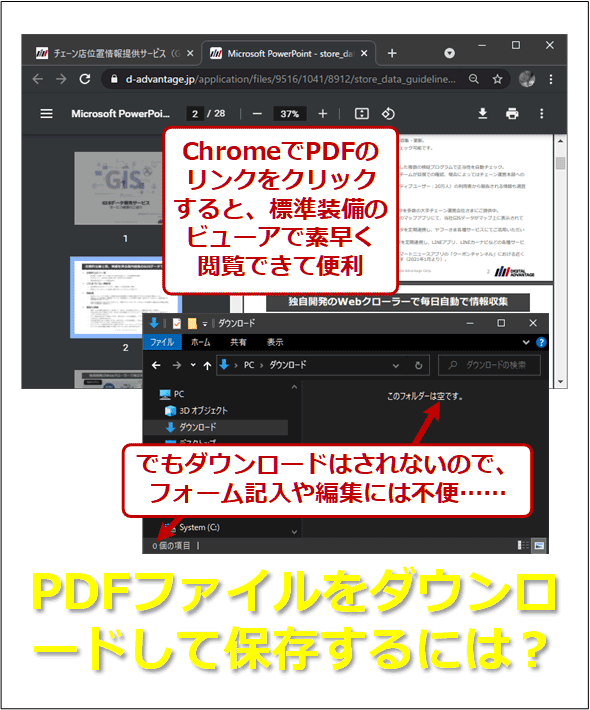
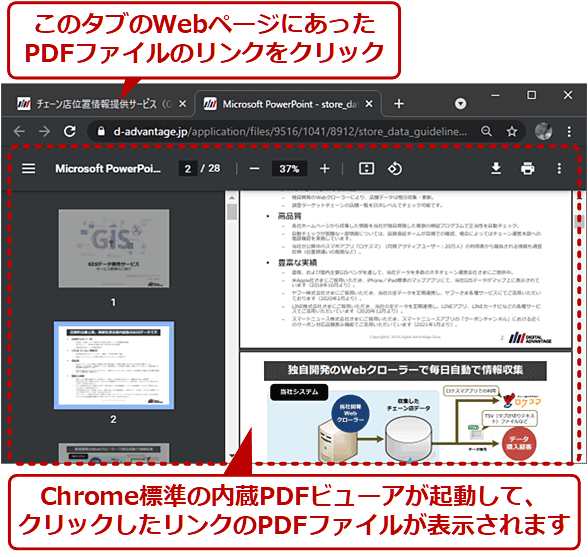
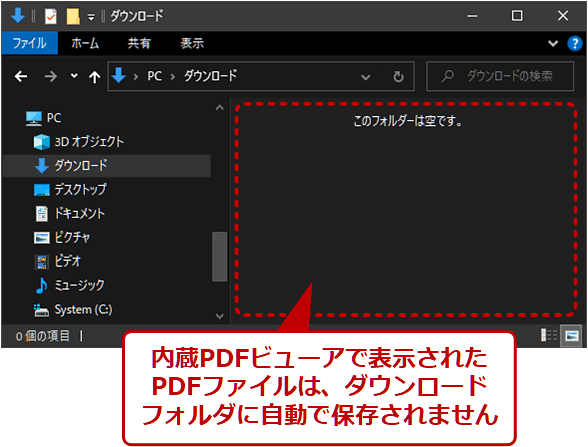
![1.PDFへのリンクを右クリックしてメニューを開きます 2.[名前を付けてリンク先を保存]をクリックすると、PDFファイルがダウンロードされます](https://image.itmedia.co.jp/ait/articles/1803/26/wi-right_click01a.png)
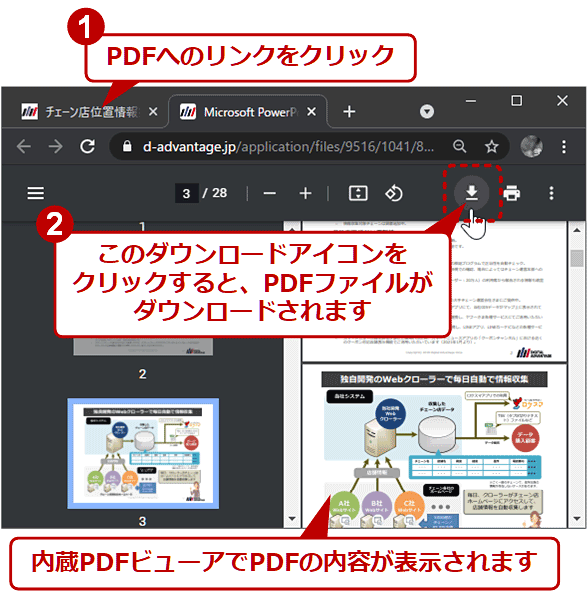
![1.メニューボタンをクリックしてメニューを開きます 2.[設定]をクリックして設定画面を開きます](https://image.itmedia.co.jp/ait/articles/1803/26/wi-settings01a.png)
![3.[プライバシーとセキュリティ]をクリック 4.[サイトの設定]をクリック](https://image.itmedia.co.jp/ait/articles/1803/26/wi-settings03a.png)
![5.下にスクロールして[その他のコンテンツの設定]をクリック 6.新たに現れた項目の中から[PDFドキュメント]をクリック](https://image.itmedia.co.jp/ait/articles/1803/26/wi-settings04a.png)
![7.[PDFファイルをChromeで自動的に開く代わりにダウンロードする]をオンにします](https://image.itmedia.co.jp/ait/articles/1803/26/wi-settings05a.png)



